Quere gardar un pensamento pasaxeiro, pero non está seguro de como. A aplicación Voice Memos integrada permítelle gravar a súa voz e gardar as súas ideas para máis tarde. Neste artigo, amosareiche como gravar unha voz nun iPhone usando a aplicación Voice Memos !
Como gravar unha voz nun iPhone
Para gravar unha voz no seu iPhone, comece abrindo o Memorias de voz aplicación. Para comezar a gravar a voz, toca o botón de gravación, que parece un círculo vermello.
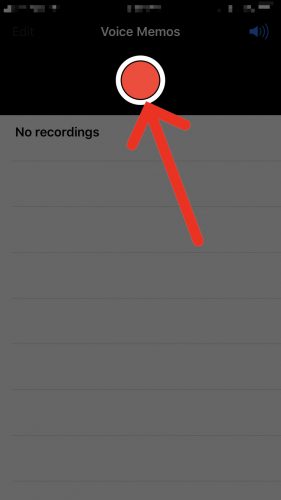
Despois de tocar o botón de gravación, fala no micrófono do teu iPhone. Pense nisso como facer unha chamada de teléfono, pero ninguén está no outro extremo.
Cando remates, toca de novo o botón de gravación para deter a gravación. Para reproducir a gravación de voz, toque o botón de reprodución á esquerda do botón de gravación.
Se estás satisfeito coa túa gravación, toca Feito á dereita do botón de gravación. Escribe un nome para a gravación e toca Gardar .
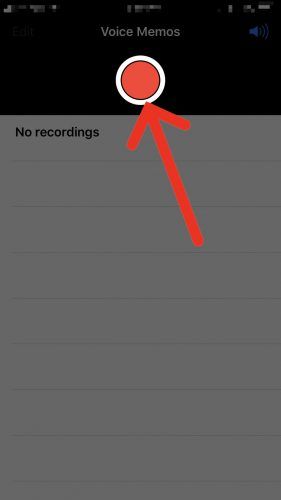
o que significa picor á esquerda
Como recortar unha nota de voz nun iPhone
Se queres recortar parte da gravación de voz, toca o botón cadrado azul no lado dereito da pantalla. Arrastra a liña vermella vertical a cada lado da gravación de voz para recortala.

pantalla de danos causados pola auga do iphone 6
Unha vez que estea satisfeito co recorte, toque Recortar no lado dereito da pantalla. Tamén pode eliminar o recorte ou cancelalo por completo. Despois de recortar a nota de voz, toque Feito e dá nome á nota.
Como eliminar unha nota de voz
Para eliminar unha nota de voz no seu iPhone, abra a aplicación Voice Memos e pase o dedo cara á dereita á esquerda no seu iPhone. A continuación, toca o vermello Eliminar botón que aparece. Saberás que a nota de voz se eliminou cando xa non apareza na aplicación.
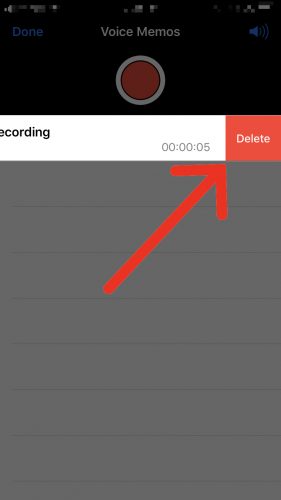
Como compartir a túa nota de voz
Se queres compartir a gravación de voz do teu iPhone con alguén, toca a nota na aplicación Voice Memos e logo toca o botón de compartir azul que aparece xusto debaixo do botón de reprodución. A partir de aquí, podes escoller compartir a túa nota a través de Mensaxes, correo e algunhas outras aplicacións.
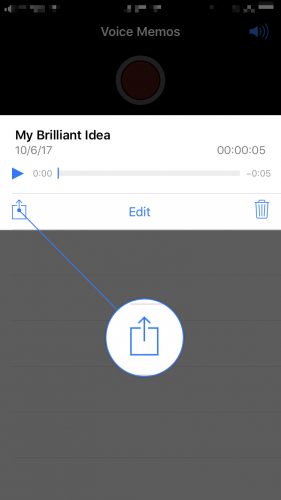
Nota para ti: os memos de voz son incribles.
Espero que este artigo che axude a aprender a gravar unha voz nun iPhone. Se o fixo, avísanos na sección de comentarios a continuación ou comparte este artigo nas redes sociais con familiares e amigos.
Grazas por ler,
David L.